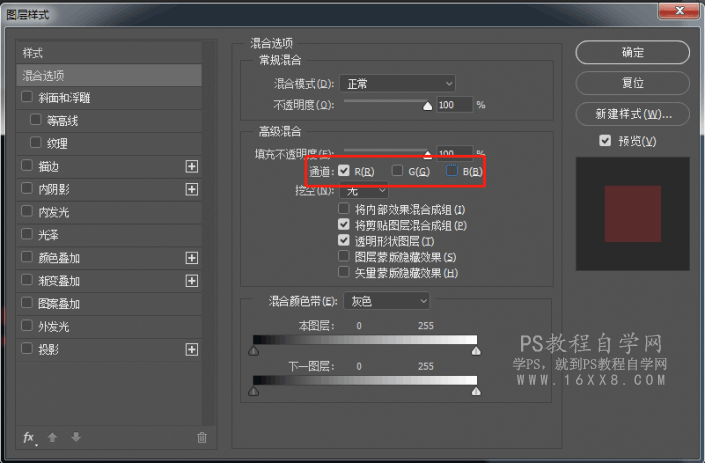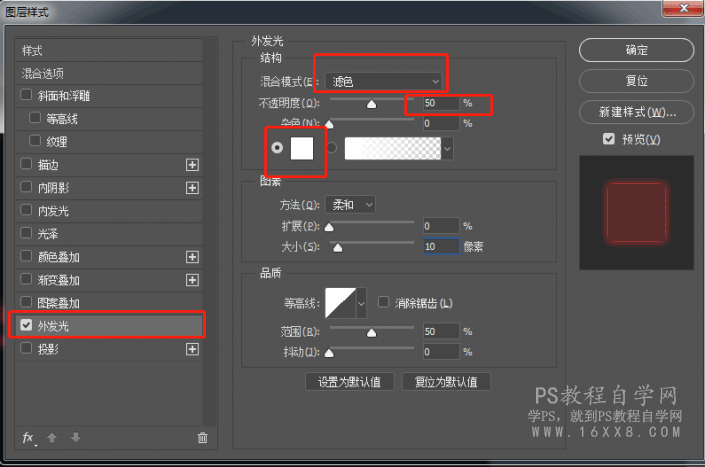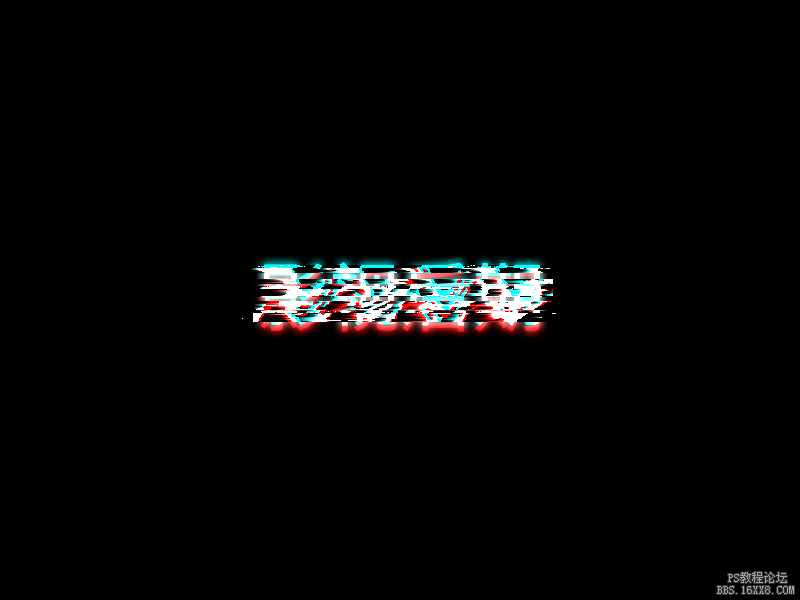故障效果,如何制作抖音故障字
来源:www.16xx8.com
作者:简学在线教育
学习:24673人次
哈喽,大家好,现在好多人对故障字可能不太了解,听到这个词大家有可能不熟悉,但是有一款软件大家肯定都玩过,那就是抖音,抖音的图标设计就是灵活地运用了故障艺术。今天我们就学习下如何制作故障字。
1. 运行PS,新建一个800*600像素的文档,填充背景为“黑色”输入要制作的文字,我用的是字体为“思源黑体”
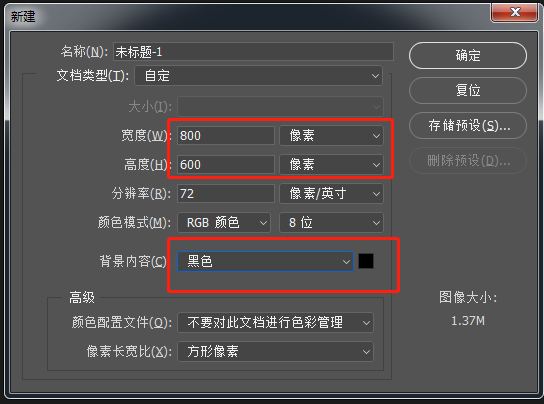
2. 双击该图层,打开“图层样式”对话框,在高级混合中取消勾选“G”通道和“B”通道
3.然后勾选“外发光”复选框,混合模式为“滤色”,不透明度为“50%”,颜色为“白色”单击“确定”按钮。
4.按Ctrl+J复制文本图层,命名为“文本2”,打开图层样式对话框,在高级混合中取消勾选“R”通道,同样勾选“外发光”
5.接下来我们把2个图层用移动工具错开位,可以在错位位置显示红色和靑色了。中间重合的部分还是白色
学习 · 提示
关注大神微博加入>>
网友求助,请回答!